Configurar un campo de "Registros relacionados"
Para mostrar una lista de registros relacionados, coloque un campo Registros relacionados en una aplicación y especifique lo siguiente:
- Una aplicación a la que se hará referencia (puede especificar una aplicación diferente o la misma aplicación).
- Campos que se utilizarán como criterios de búsqueda (cuando los valores de los campos especificados coinciden, los registros de la aplicación de origen con un valor coincidente se muestran en la lista de registros relacionados).
- Campos que se mostrarán en la lista de registros relacionados
Este artículo muestra un ejemplo de cómo recuperar información de la aplicación "Gestión potenciales" y mostrarla en la lista de registros relacionados de la aplicación "Gestión de clientes". En este ejemplo, asociará los campos "Nombre Compañía" de ambas aplicaciones y mostrará los datos de los clientes potenciales (p. ej., "Título del cliente potencial" y "Fecha estimada de Comprar") de la empresa con un nombre coincidente en la lista de registros relacionados.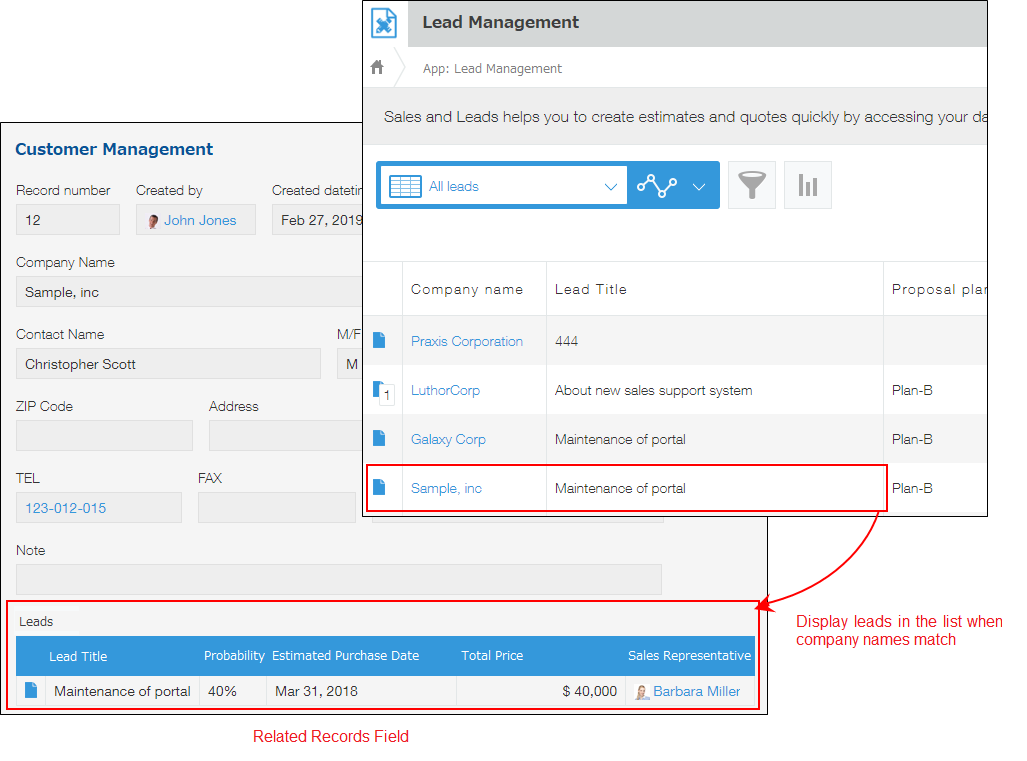
-
Abra la aplicación "Gestión de clientes" (la aplicación en la que desea mostrar los registros relacionados).
-
Haga clic en el ícono de configuración de la aplicación (el ícono con forma de engranaje) en la parte superior derecha de la pantalla Vista.

-
En la pantalla de configuración de la aplicación, haga clic en la pestaña Formulario.
-
Coloque un campo Registros relacionados en la pantalla de configuración del formulario.
-
Coloque el cursor sobre el ícono de Configuración de campo (el ícono con forma de engranaje) en la parte superior derecha del campo Registros relacionados que colocó, luego haga clic en Ajustes.
-
En el cuadro de diálogo Configuración Registros relacionados, ingrese un nombre de campo.
En este ejemplo, ingrese “Clientes potenciales” como nombre del campo.
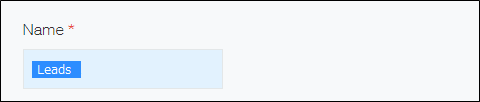
-
Para la aplicación de origen de datos, seleccione una aplicación a la que hacer referencia.
En este ejemplo, seleccione la aplicación "Gestión clientes potenciales".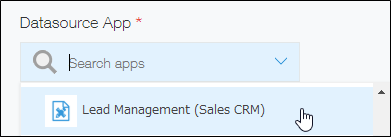
-
Para los criterios de obtención, seleccione un campo en la aplicación actual y el campo correspondiente en la aplicación de origen. Al introducir una palabra clave, los campos relevantes aparecen como opciones.
Dado que desea mostrar información de clientes potenciales de un cliente cuyo nombre aparece en ambas aplicaciones, establezca los criterios de la siguiente manera: "Nombre Compañía" (en la aplicación actual) = "Nombre Compañía" (en la aplicación de origen). Para obtener información sobre los tipos de campos que se pueden especificar, consulte la página siguiente.
Para obtener información sobre los tipos de campos que se pueden especificar, consulte la página siguiente.
Campo que se puede especificar para los "Criterios de búsqueda" en registros relacionados
Registros con un valor de campo "Nombre Compañía" coincidente se muestran en la lista de registros relacionados. -
Si desea agregar más condiciones, especifíquelas en Filtrar.
En este ejemplo, deje Todos los registros seleccionados. -
En los campos para mostrar de la aplicación Fuente de datos, seleccione los campos que desea mostrar en la lista de registros relacionados.
En este ejemplo, seleccione "Título del cliente potencial", "Probabilidad", "Fecha Comprar estimada", "Precio Total" y "Representante de ventas".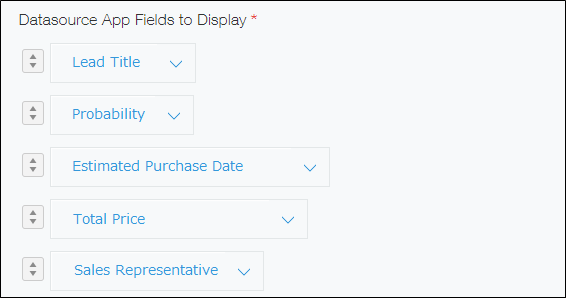
Algunos campos no se pueden seleccionar en Campos de la aplicación de origen de datos para mostrar. Para obtener más información, consulte la siguiente sección.
Campos que no se pueden mostrar en listas de registros relacionados -
Seleccione orden clasificación en Orden visual. y, a continuación, seleccione la cantidad de registros que desea mostrar a la vez en Máximo de registros para mostrar a la vez.
-
Especifique el código de campo según sea necesario.
-
Haga clic Guardar.
-
Haga clic en Guardar formulario en la parte superior izquierda de la pantalla.
-
Haga clic en Actualizar aplicación en la parte superior derecha de la pantalla.
-
En el cuadro de diálogo Actualizar aplicación, haga clic en Actualizar aplicación.
Los siguientes tipos de campos no se pueden configurar en los campos de la aplicación Fuente de datos para que se muestren en la configuración de los campos Registros relacionados.
- Registros relacionados
- Tabla
- Grupo de campo
- Etiqueta
- Espacio en blanco
- Borde
